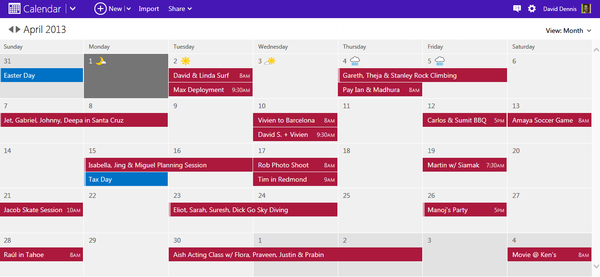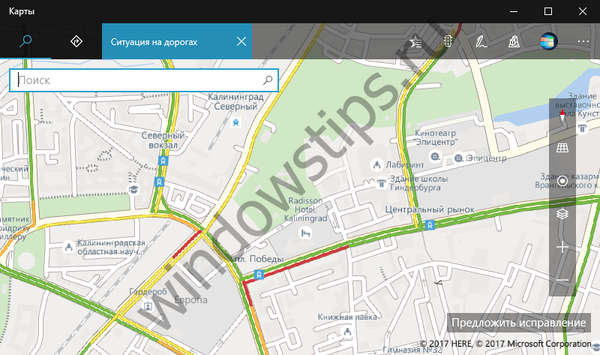V prípade nesprávneho zobrazenia stavu nabitia batérie vám pomôže kalibrácia batérie notebooku. Postupom času sa stratí pôvodná kapacita batérie vášho zariadenia a úplné nabitie sa nemusí zobraziť správne (zobrazuje sa 5% nabitia, hoci skutočné nabitie je 20-30%). Malo by sa poznamenať, že fyzické poškodenie nie je možné vylúčiť, ale odčítajú sa údaje kontroléra a chyby softvéru..
Ako často potrebujete kalibrovať batériu?
Niektorí výrobcovia odporúčajú kalibrovať každé dva až tri mesiace. Pomáha to presnejšie odčítavať hodnoty batérie..
V skutočnosti by ste sa nemali obávať takýchto častých manipulácií, ak sa nestaráte o najpresnejší ukazovateľ náboja. Ak sa však váš laptop vypne bez varovania alebo ak si všimnete rýchle vybitie batérie za posledných 10 - 15%, je čas kalibrovať batériu.
Ako manuálne kalibrovať batériu prenosného počítača
V súčasnosti sa používajú dve hlavné metódy kalibrácie: manuálna alebo softvérová. Obe metódy fungujú na rovnakom princípe - úplné vybitie a úplné nabitie batérie na obnovenie regulátora nabíjania. Jediným rozdielom je, že kalibračné programy batérií prenosných počítačov dokážu zobraziť viac informácií a vykonať ďalšie softvérové manipulácie, aby sa dosiahol najlepší výsledok. Ale z osobnej skúsenosti môžeme povedať, že rozdiely medzi týmito dvoma metódami sú minimálne.
Začnime teda. Celý bod kalibrácie spočíva v úplnom nabití a úplnom vybití batérie. V tomto prípade bude regulátor nabíjania resetovaný, čo následne presnejšie určí náboj.
Ak chcete začať, otvorte parametre vašej schémy napájania: Ovládací panel - Možnosti napájania

Konfigurácia napájania

Zmeňte rozšírené nastavenia

Rozviňte nastavenia batérie a vyberte možnosti ako na obrázku.

Hlavným cieľom týchto manipulácií je, že na konci nabíjania zariadenie nejde do režimu spánku, ale prejde do režimu dlhodobého spánku, čo je v našom prípade pohodlnejšie. Nastavte úroveň úplného vybitia na 5% alebo menej, čím menej, tým lepšie. Potom nastavte zákaz spánku alebo vypnutia displeja pri práci na batérii, aby sa batéria nevybila. Po dokončení všetkých manipulácií je potrebné tieto parametre nastaviť predvolene alebo podľa vašich preferencií.

postup:
- Nabite batériu na 100%
- Odpojujeme napájací kábel a batériu úplne vybíjame, až kým sa nevypne (alebo neprechádza do režimu dlhodobého spánku).
- Pripojte zariadenie k zdroju napájania a nabite ho na 100%
Kalibračný softvér pre laptop
Kalibrácia softvéru je pomerne komplikovaný proces. Veľký počet modelov batérií a prenosných počítačov, rozdiely v ovládačoch čipovej sady, ovládače ACPI a mnoho ďalších dôvodov neumožňuje vytvorenie univerzálnej aplikácie na kalibráciu. Ale stále existujú také aplikácie. Väčšina z nich bola vytvorená výrobcami zariadení, čo nie je prekvapujúce, pretože podpora softvérových komponentov je jednou z povinností výrobcu.
BatteryCare
Ak chcete skontrolovať stav nabitia a zbierať štatistické údaje o batérii, bezplatná aplikácia BatteryCare bude fungovať dobre. Chýba mu možnosť kalibrácie, ale informácie, ktoré sa zobrazujú prostredníctvom tohto softvéru, vám môžu povedať, či existujú nejaké nedostatky v činnosti notebooku a jeho sile..
BatteryCare si môžete stiahnuť na oficiálnej webovej stránke vývojára. Tento nástroj zobrazuje stav nabitia batérie a približný čas do vybitia batérie v zásobníku. Aplikácia môže sledovať teplotu procesora a pevného disku a informovať vás o ich prehriatí.

Inteligentnejšia batéria
Ďalším programom na kalibrovanie batérie prenosného počítača je inteligentnejšia batéria (na stiahnutie). Tento nástroj je platený, ale existuje bezplatné propagačné obdobie. Funkčnosť tejto aplikácie je na rozdiel od predchádzajúceho nástroja bohatšia. Zber štatistík, oznámenia, widgety, kapacita, nastavenia napájania sú hlavným zoznamom funkcií aplikácie. Na vykonanie kalibrácie je potrebná registrácia.


Ak tento softvér nie je vhodný pre vás, skúste venovať pozornosť programom a tipom od výrobcov prenosných počítačov.
Takmer každý výrobca má pomôcku na kalibrovanie batérie notebooku, zvyčajne je súčasťou predinštalovaného softvérového balíka.
HP - HP Support Assistant
Lenovo - OneKey Optimizer
Okrem toho je možné vykonať kalibráciu prostredníctvom prenosného systému BIOS. Spoločnosť Samsung má samostatný článok na túto tému, ktorý sa môže hodiť aj pre iné notebooky (s Phoenix BIOS)
Pre ostatných výrobcov (Asus, Acer, Dell a ďalší) buď pomôcky chýba alebo sú veľmi zastarané a existuje len obmedzený počet modelov.
Tipy
Ak chcete zachovať správnu činnosť zariadenia a jeho napájanie, mali by ste poznať niekoľko pravidiel:
- Vždy aktualizujte ovládače: Ovládače ACPI a ovládače čipovej sady sú hlavnými komponentmi zodpovednými za schémy napájania a interakciu hlavných softvérových a hardvérových komponentov vášho zariadenia..
- Aktualizácia systému BIOS / UEFI. Udržiavanie aktuálnych verzií firmvéru má pozitívny vplyv na výkon prenosného počítača.
- Použitie rôznych schém napájania v závislosti od zaťaženia. Surfovanie po internete a sledovanie filmov nevyžaduje režim s vysokým výkonom a niekedy negatívne ovplyvňuje indikátory nabíjania.
- V prípade, že prenosný počítač funguje iba na sieťovom napájaní alebo ak je batéria úplne vybitá za 10 - 15 minút, mali by ste zvážiť nákup nového zdroja napájania alebo kontaktovať servisné stredisko a diagnostikovať hardvérový komponent, ak nová batéria nepomôže.
Dúfajme, že vám tento článok pomohol vyriešiť váš problém. Ak máte ďalšie otázky alebo ťažkosti, napíšte komentár k tomuto článku, pokúsime sa pomôcť.
Prajem pekný deň!